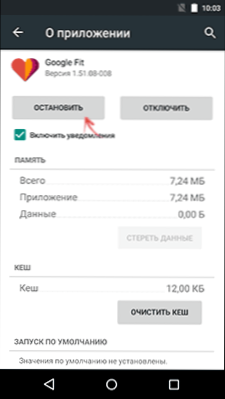Wydawało mi się, że usunięcie programów na Androida jest procesem elementarnym, jednak okazało się, że jest z tym sporo problemów i dotyczą one nie tylko usunięcia wstępnie zainstalowanych aplikacji systemowych, ale również pobierania na telefon lub tablet przez cały czas. jego użycie.
Wydawało mi się, że usunięcie programów na Androida jest procesem elementarnym, jednak okazało się, że jest z tym sporo problemów i dotyczą one nie tylko usunięcia wstępnie zainstalowanych aplikacji systemowych, ale również pobierania na telefon lub tablet przez cały czas. jego użycie.
Ta instrukcja składa się z dwóch części - po pierwsze, będzie chodziło o to, jak usunąć zainstalowane aplikacje z tabletu lub telefonu (dla tych, którzy jeszcze nie znają Androida), a wtedy powiem ci, jak usunąć aplikacje systemu Android (te preinstalowany z zakupem urządzenia i nie jest ci potrzebny). Zobacz także: Jak wyłączyć i ukryć aplikacje, które nie mogą być wyłączone na Androidzie.
Łatwe usuwanie aplikacji z tabletu i telefonu
Zacznij od prostego usuwania aplikacji, które sam zainstalowałeś (nie system): gier, różnych ciekawych, ale już niepotrzebnych programów i innych rzeczy. Pokażę cały proces na przykładzie czystego Androida 5 (podobnego do Androida 6 i 7) i telefonu Samsunga z Androidem 4 i ich zastrzeżoną powłoką. Ogólnie rzecz biorąc, nie ma żadnej szczególnej różnicy w procesie (ta sama procedura nie zostanie rozróżniona dla smartfona lub tabletu na systemie Android).
Usuń aplikacje na Androida 5, 6 i 7
Aby usunąć aplikację na Androida 5-7, przeciągnij górną część ekranu, aby otworzyć obszar powiadomień, a następnie pociągnij go ponownie, aby otworzyć ustawienia. Kliknij ikonę koła zębatego, aby wejść do menu ustawień urządzenia.
W menu wybierz "Aplikacje". Następnie na liście aplikacji znajdź ten, który chcesz usunąć z urządzenia, kliknij na niego i kliknij przycisk "Usuń". Teoretycznie, podczas usuwania aplikacji, jej dane i pamięć podręczna również powinny zostać usunięte, ale na wszelki wypadek wolę najpierw usunąć dane aplikacji i wyczyścić pamięć podręczną za pomocą odpowiednich elementów, a dopiero potem usunąć samą aplikację.

Usuń aplikacje z urządzenia Samsung
Do eksperymentów mam tylko jeden nie najnowszy telefon Samsung z Androidem 4.2, ale myślę, że w najnowszych modelach kroki do usuwania aplikacji nie będą się różnić.

- Na początek przeciągnij górny pasek powiadomień w dół, aby otworzyć obszar powiadomień, a następnie kliknij ikonę koła zębatego, aby otworzyć ustawienia.
- W menu ustawień wybierz "Menedżer aplikacji".
- Na liście wybierz aplikację, którą chcesz usunąć, a następnie usuń ją za pomocą odpowiedniego przycisku.
Jak widać, usunięcie nie powinno powodować trudności nawet dla początkującego użytkownika. Jednak nie wszystko jest tak proste, jeśli chodzi o fabrycznie zainstalowane aplikacje systemowe, których nie można usunąć przy użyciu standardowych narzędzi systemu Android.
Odinstalowywanie aplikacji systemowych na Androida
Każdy zakupiony telefon lub tablet z systemem Android ma cały zestaw wstępnie zainstalowanych aplikacji, z których wiele nigdy nie jest używanych. Logiczne byłoby usuwanie takich aplikacji.
Istnieją dwie opcje działań (poza instalacją alternatywnego oprogramowania), w przypadku, gdy chcesz usunąć wszelkie niewymienne aplikacje systemowe z telefonu lub menu:
- Wyłącz aplikację - nie wymaga dostępu do roota, w którym to przypadku aplikacja przestaje działać (i nie uruchamia się automatycznie), znika z wszystkich menu aplikacji, pozostaje jednak w pamięci telefonu lub tabletu i zawsze można ją włączyć ponownie.
- Usuń aplikację systemową - wymagany jest do tego dostęp administratora, aplikacja jest naprawdę usuwana z urządzenia i zwalnia pamięć. W przypadku, gdy inne procesy Androida zależą od tej aplikacji, mogą wystąpić błędy.
Dla początkujących użytkowników zdecydowanie zalecam korzystanie z pierwszej opcji: pozwoli to uniknąć potencjalnych problemów.
Wyłącz aplikacje systemowe
Aby wyłączyć aplikację systemową, zalecamy skorzystanie z następującej procedury:
- Podobnie jak w przypadku prostego usuwania aplikacji, przejdź do ustawień i wybierz żądaną aplikację systemową.
- Przed rozłączeniem zatrzymaj aplikację, usuń dane i wyczyść pamięć podręczną (aby nie zajmowała dodatkowego miejsca, gdy program jest wyłączony).
- Kliknij przycisk "Wyłącz", potwierdź intencję ostrzeżeniem, że wyłączenie wbudowanej usługi może zakłócić działanie innych aplikacji.
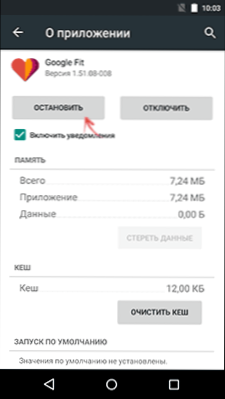
Gotowe, określona aplikacja zniknie z menu i nie będzie działać. Później, jeśli chcesz go ponownie włączyć, przejdź do ustawień aplikacji i otwórz listę "Wyłączone", wybierz tę, której potrzebujesz i kliknij przycisk "Włącz".
Odinstaluj aplikację systemową
Aby usunąć aplikacje systemowe z systemu Android, musisz mieć uprawnienia roota do urządzenia i menedżera plików, który może korzystać z tego dostępu. Jeśli chodzi o dostęp do roota, polecam znaleźć instrukcje, aby uzyskać go specjalnie dla twojego urządzenia,ale są też uniwersalne proste metody, na przykład Kingo Root (chociaż ta aplikacja jest zgłaszana, że wysyła pewne dane do swoich programistów).
Od menedżerów plików z obsługą Root, polecam darmowy ES Explorer (ES Explorer, możesz pobrać za darmo z Google Play).

Po zainstalowaniu ES Explorer, kliknij przycisk menu w lewym górnym rogu (nie uderzył w zrzut ekranu) i włącz opcję Root-explorer. Po potwierdzeniu działania przejdź do ustawień i do pozycji APP w sekcji prawa do kopii, włącz pozycje "Dane kopii zapasowej" (najlepiej, aby zapisać kopie zapasowe aplikacji systemu zdalnego, możesz określić miejsce przechowywania samodzielnie) i element "Odinstaluj apk automatycznie".

Po dokonaniu wszystkich ustawień przejdź do folderu głównego urządzenia, następnie do systemu / aplikacji i usuń aplikacje systemu apk, które chcesz usunąć. Bądź ostrożny i usuwaj tylko to, co wiesz, że można usunąć bez konsekwencji.
Uwaga: jeśli się nie mylę, podczas usuwania aplikacji systemu Android program ES Explorer domyślnie usunie skojarzone foldery z danymi i pamięcią podręczną, jednak jeśli celem jest zwolnienie miejsca w pamięci wewnętrznej urządzenia, można wstępnie wyczyścić pamięć podręczną i dane za pomocą ustawień aplikacji, a także następnie usuń go.